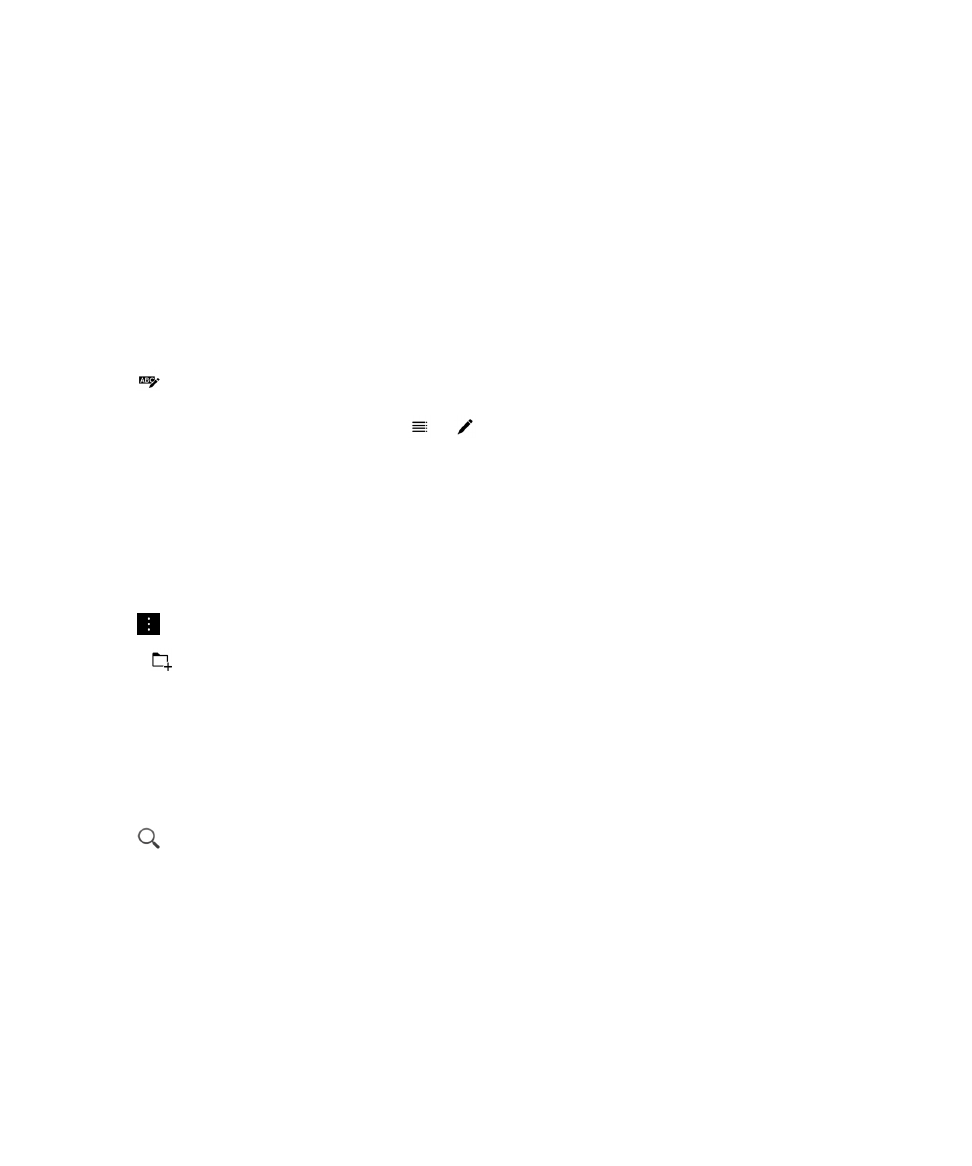
การจัดการไฟลของคุณ
แกไขชื่อไฟลหรือโฟลเดอร
ตัวจัดการไฟล
ชวยใหคุณเปลี่ยนชื่อไฟลและโฟลเดอร
เชนการแกไขคำผิดได
เพื่อเปลี่ยนชื่อไฟลหรือโฟลเดอร
:
1.
สัมผัสไฟลหรือโฟลเดอรคางไว
2.
แตะที่
เคล็ดลับ
:
เพื่อเปลี่ยนประเภทไฟล
ใหสัมผัสไฟลคางไว
แตะที่
>
เพิ่มโฟลเดอร
เมื่อคุณเปด
ตัวจัดการไฟล
รายการโฟลเดอรที่กำหนดไวลวงหนาจะปรากฏ
ในการเพิ่มโฟลเดอร
ใหดำเนินการตอไปนี้
:
1.
ไปยังตำแหนงที่คุณตองการเพิ่มโฟลเดอรใหม
2.
แตะที่
3.
แตะที่
>
หมายเหตุ
:
คุณอาจไมมีโฟลเดอรที่มีการกำหนดไวลวงหนาบนอุปกรณหรือไดรฟที่เชื่อมตอไว
เชน
คอมพิวเตอร
หรือมีเดียการด
คนหารายการใน
ตัวจัดการไฟล
1.
แตะที่
2.
ใสทั้งหมดหรือบางสวนของชื่อรายการที่คุณกำลังคนหา
หมายเหตุ
:
เพื่อคนหารายการที่เชื่อมตอกับอุปกรณ
คุณตองทำการคนหาเมื่ออุปกรณนั้นเปด
ตัวจัดการไฟล
อยู
คูมือผูใช
แอปพลิเคชันและคุณสมบัติ
328
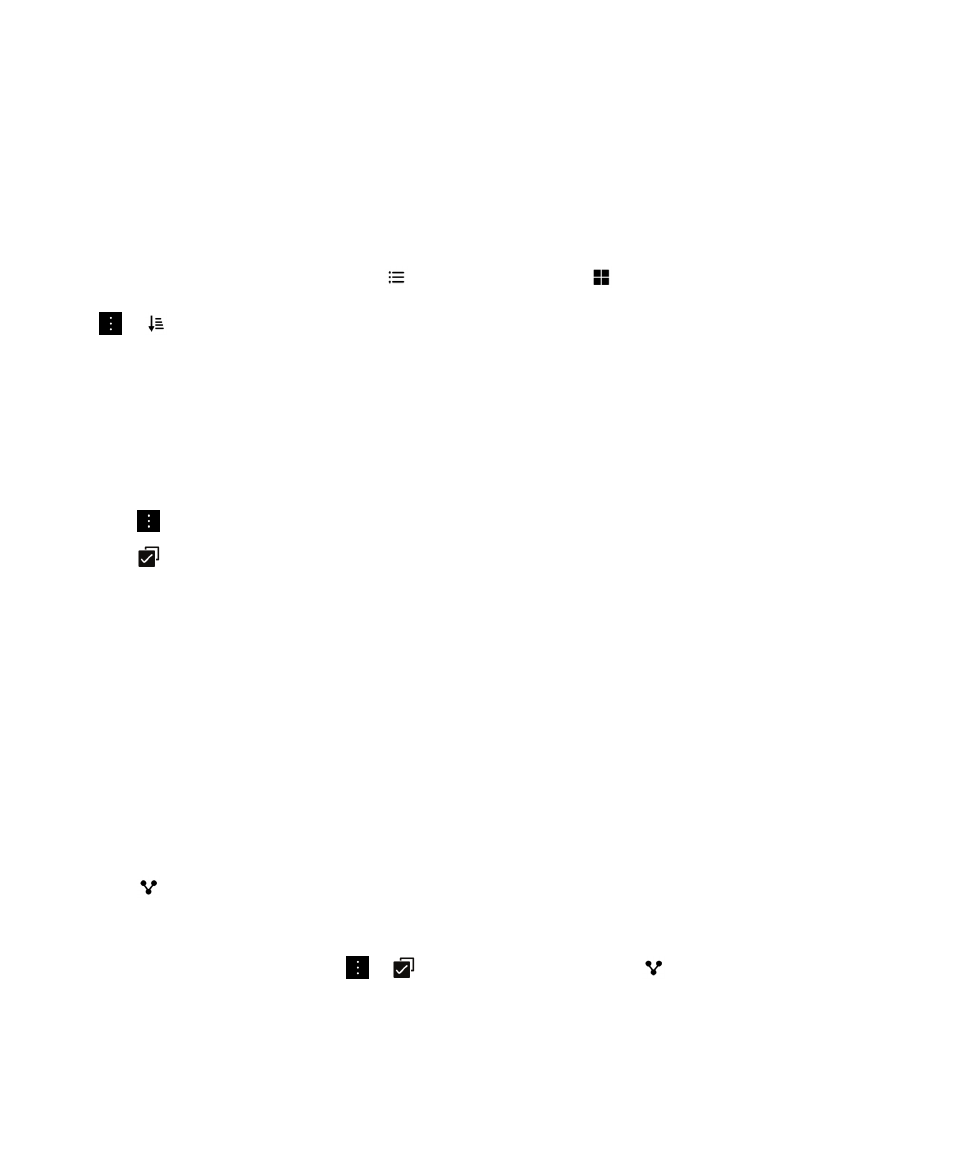
เรียงลำดับไฟลและโฟลเดอร
คุณสามารถดูไฟลและโฟลเดอรของคุณโดยเรียงลำดับตามชื่อ
วันที่
ประเภท
หรือขนาดได
คุณยังสามารถเลือกวาจะดูไฟลและโฟลเดอรจากนอยไป
หามากหรือมากไปหานอยไดอีกดวย
เคล็ดลับ
:
เพื่อเปลี่ยนวิธีการดูไฟลและโฟลเดอร
ใหแตะที่
เพื่อดูในรูปแบบรายการ
หรือ
เพื่อดูในรูปแบบกริด
แตะที่
>
•
เพื่อเปลี่ยนวิธีการเรียงลำดับไฟลและโฟลเดอร
ใหแตะที่
เรียงลำดับ
>
ชื่อ
วันที่
ประเภท
หรือ
ขนาด
•
เพื่อเปลี่ยนลำดับไฟลและโฟลเดอร
ใหแตะที่
ลำดับ
>
นอยไปหามาก
หรือ
มากไปหานอย
เลือกหลายไฟล
1.
แตะที่
2.
แตะที่
3.
แตะที่รายการซึ่งคุณตองการเลือก
หากตองการยกเลิกการเลือกรายการที่คุณแตะโดยไมตั้งใจ
ใหแตะที่รายการนั้นอีกครั้ง